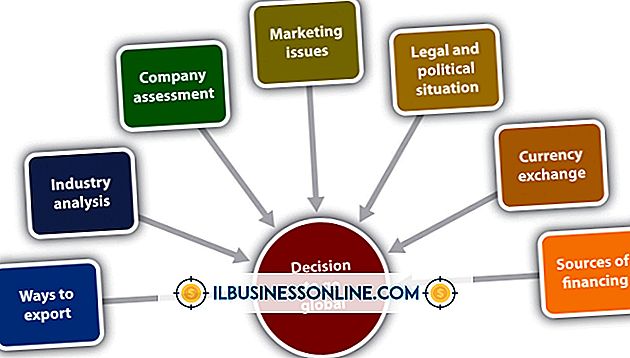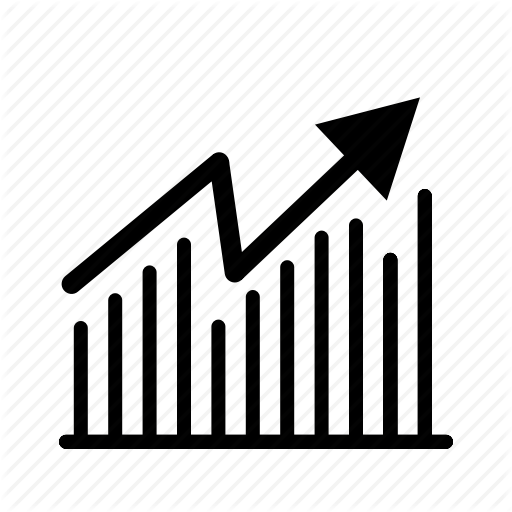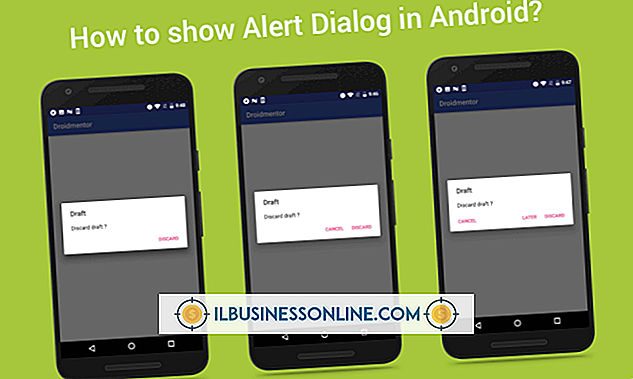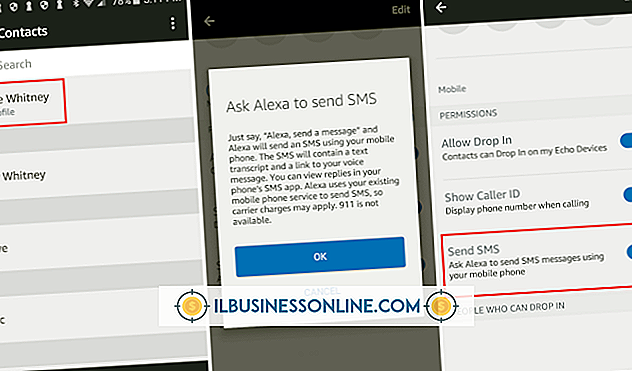Hoe u Outlook-plug-ins in AVG uitschakelt

AVG Anti-Virus biedt bescherming tegen de meeste bekende virussen en malware. Een manier om een systeem te beveiligen, is door alle e-mails en bijlagen in Outlook te scannen voordat u ze kunt bekijken of openen. Hoewel dit een extra beveiligingslaag toevoegt, zorgt het ook voor trage prestaties op langzamere pc's of computers met veel actieve applicaties. Om de prestaties van Outlook te verbeteren, kunt u de AVG-plug-in uitschakelen, zodat deze geen vertraging bij het downloaden van berichten veroorzaakt.
De plug-in uitschakelen tijdens de installatie van AVG
1.
Klik op 'Start' en 'Openen' en blader vervolgens naar het AVG-installatiebestand dat u van internet hebt gedownload. Dubbelklik op het bestand om de AVG-installatiewizard te starten.
2.
Accepteer de licentieovereenkomst en klik op "Volgende". Wanneer u wordt gevraagd om een installatietype te selecteren, klikt u op de optie "Aangepaste installatie" en vervolgens op "Volgende".
3.
Zoek de "Microsoft Outlook Add-in" optie in het Component Selection-gebied. Klik op het selectievakje naast de optie "Microsoft Outlook-invoegtoepassing" om het vinkje te verwijderen. Klik op de knop "Volgende".
4.
Volg de resterende aanwijzingen om de AVG-installatie te voltooien en start de computer opnieuw op wanneer daarom wordt gevraagd. AVG begint uw computer te beschermen tegen virussen, zonder alle inkomende e-mail en bijlagen van Outlook automatisch te scannen.
Schakel de plug-in uit in Outlook
1.
Start Outlook en meld u aan bij uw e-mailprofiel als daarom wordt gevraagd.
2.
Klik op "Bestand" op de Outlook-lintbalk en klik vervolgens op "Opties" om een nieuw venster te openen. Klik op de link "Add-ins" in de lijst aan de linkerkant van dit venster. Het deelvenster Microsoft Office-invoegtoepassingen bekijken en beheren wordt aan de rechterkant van het venster weergegeven.
3.
Klik op de vervolgkeuzelijst naast het label 'Beheren' en selecteer 'COM-invoegtoepassingen'. Klik op de knop 'Start'.
4.
Schakel het selectievakje naast de optie "AVG Outlook-invoegtoepassing" in om het vinkje te verwijderen en klik vervolgens op "OK".
5.
Klik op 'Bestand' op de lintbalk van Outlook en klik vervolgens op 'Afsluiten'. Start Outlook opnieuw en klik op 'Verzenden / ontvangen' op het lint. Outlook downloadt nu berichten van uw e-mailserver zonder ze te scannen met de AVG-plug-in.
Waarschuwing
- Als u de Outlook-plug-in voor AVG uitschakelt, betekent dit dat het programma uw berichten en bijlagen niet automatisch op virussen scant. U kunt bijlagen echter handmatig naar uw berichten scannen voordat u ze opent.